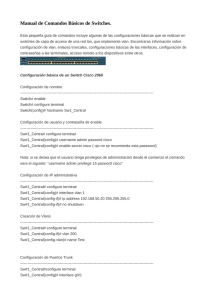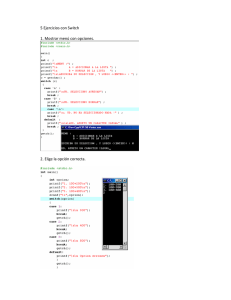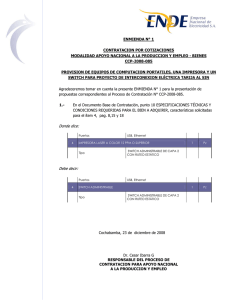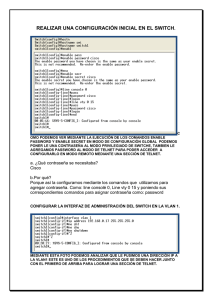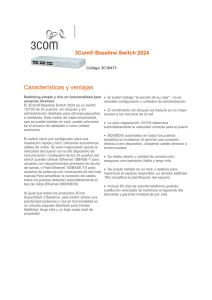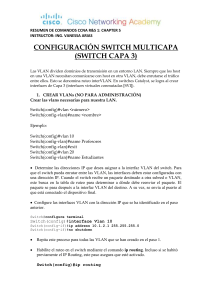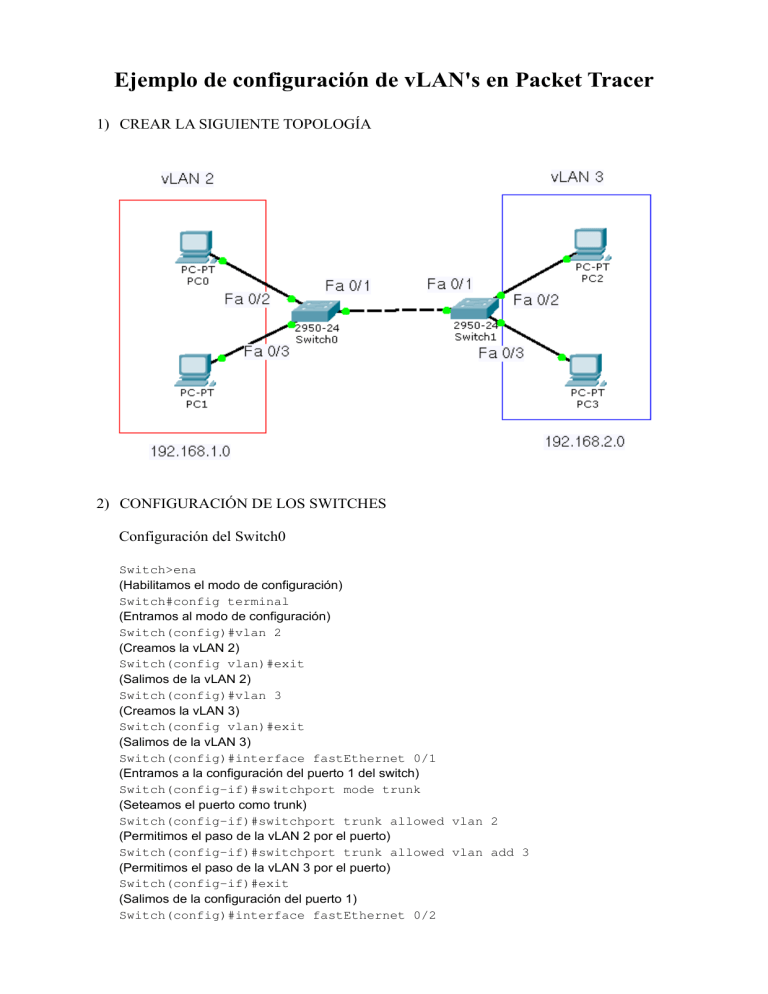
Ejemplo de configuración de vLAN's en Packet Tracer 1) CREAR LA SIGUIENTE TOPOLOGÍA 2) CONFIGURACIÓN DE LOS SWITCHES Configuración del Switch0 Switch>ena (Habilitamos el modo de configuración) Switch#config terminal (Entramos al modo de configuración) Switch(config)#vlan 2 (Creamos la vLAN 2) Switch(config vlan)#exit (Salimos de la vLAN 2) Switch(config)#vlan 3 (Creamos la vLAN 3) Switch(config vlan)#exit (Salimos de la vLAN 3) Switch(config)#interface fastEthernet 0/1 (Entramos a la configuración del puerto 1 del switch) Switch(config-if)#switchport mode trunk (Seteamos el puerto como trunk) Switch(config-if)#switchport trunk allowed vlan 2 (Permitimos el paso de la vLAN 2 por el puerto) Switch(config-if)#switchport trunk allowed vlan add 3 (Permitimos el paso de la vLAN 3 por el puerto) Switch(config-if)#exit (Salimos de la configuración del puerto 1) Switch(config)#interface fastEthernet 0/2 (Entramos en la configuración del puerto 2 del switch) Switch(config-if)#switchport mode access (Seteamos el puerto como access) Switch(config-if)#switchport access vlan 2 (Asignamos el puerto a la vLAN 2) Switch(config-if)#exit (Salimos de la configuración de puerto) Switch(config)#interface fastEthernet 0/3 (Entramos a la configuración del puerto 3 del switch) Switch(config-if)#switchport mode access (Seteamos el puerto como access) Switch(config-if)#switchport access vlan 2 (Asignamos el puerto a la vLAN 2) Configuración del Switch1 Switch>ena (Habilitamos el modo de configuración) Switch#config terminal (Entramos al modo de configuración) Switch(config)#vlan 2 (Creamos la vLAN 2) Switch(config vlan)#exit (Salimos de la vLAN 2) Switch(config)#vlan 3 (Creamos la vLAN 3) Switch(config vlan)#exit (Salimos de la vLAN 3) Switch(config)#interface fastEthernet 0/1 (Entramos a la configuración del puerto 1 del switch) Switch(config-if)#switchport mode trunk (Seteamos el puerto como trunk) Switch(config-if)#switchport trunk allowed vlan 2 (Permitimos el paso de la vLAN 2 por el puerto) Switch(config-if)#switchport trunk allowed vlan add 3 (Permitimos el paso de la vLAN 3 por el puerto) Switch(config-if)#exit (Salimos de la configuración del puerto 1) Switch(config)#interface fastEthernet 0/2 (Entramos en la configuración del puerto 2 del switch) Switch(config-if)#switchport mode access (Seteamos el puerto como access) Switch(config-if)#switchport access vlan 3 (Asignamos el puerto a la vLAN 3) Switch(config-if)#exit (Salimos de la configuración de puerto) Switch(config)#interface fastEthernet 0/3 (Entramos a la configuración del puerto 3 del switch) Switch(config-if)#switchport mode access (Seteamos el puerto como access) Switch(config-if)#switchport access vlan 3 (Asignamos el puerto a la vLAN 3) 3) ASIGNACIÓN DE IP, MÁSCARA DE SUBRED Y DEFAULT GATEWAY Clickear sobre un PC, ir a la pestaña “Desktop” y clickear en la primera opción “IP Configuration”, se desplegará la siguiente ventana: En esta ventana debe asignar la IP, la máscara de subred y el default gateway. Este trabajo debe realizarse en cada PC. NOTAS: - Cada PC debe tener una IP distinta, perteneciente al rango de IP de su vLAN correspondiente. - Dentro de un rango de IP como 192.168.1.0, la primera IP (192.168.1.1) está restringida para el default gateway. De esta forma la configuración de los PC's debería quedar así: PC0: IP: 192.168.1.2 Máscara: 255.255.255.0 Default gateway: 192.168.1.1 PC1: IP: 192.168.1.3 Máscara: 255.255.255.0 Default gateway: 192.168.1.1 PC2: IP: 192.168.2.2 Máscara: 255.255.255.0 Default gateway: 192.168.2.1 PC3: IP: 192.168.2.3 Máscara: 255.255.255.0 Default gateway: 192.168.2.1